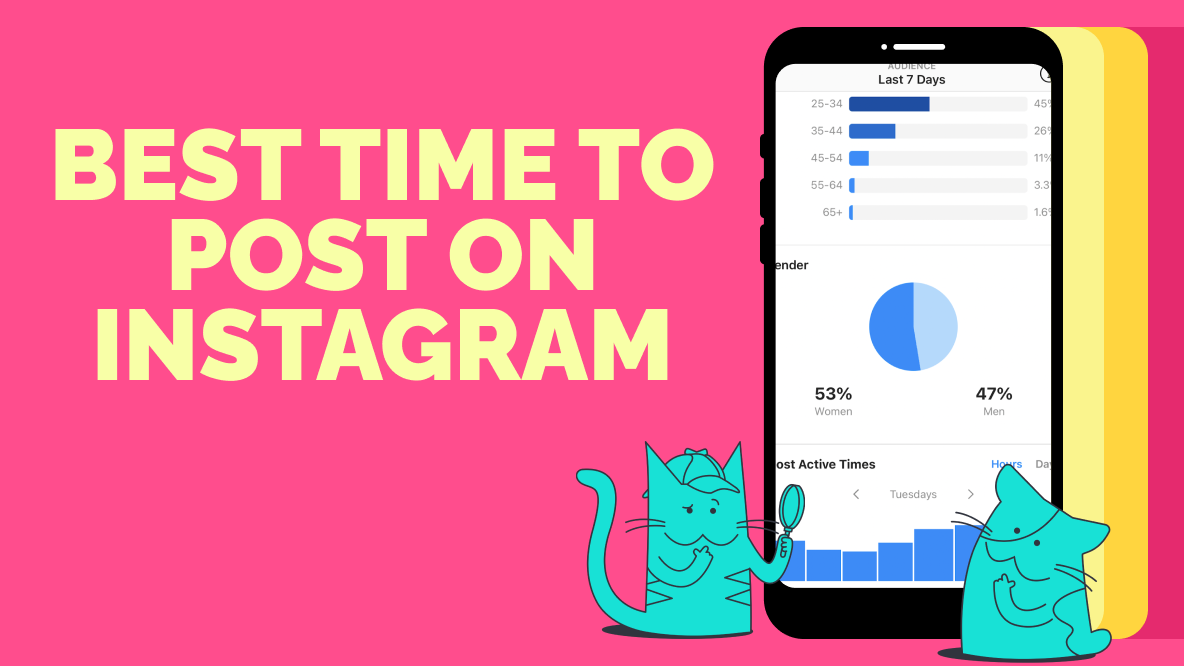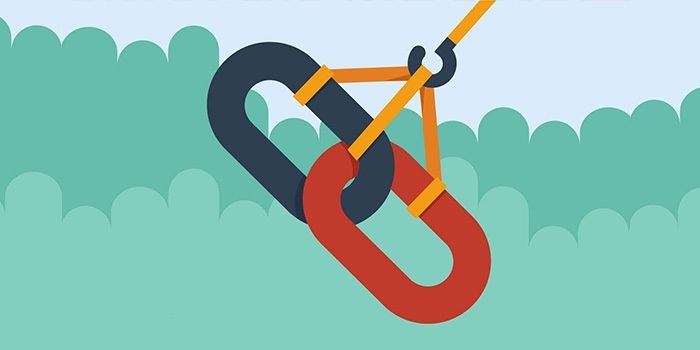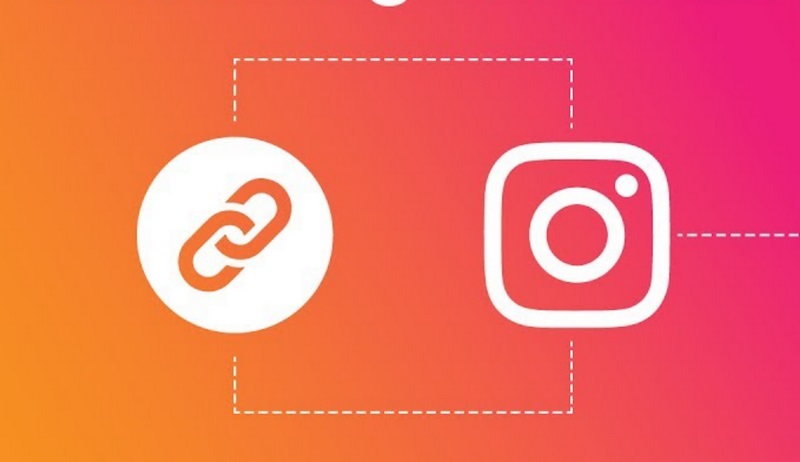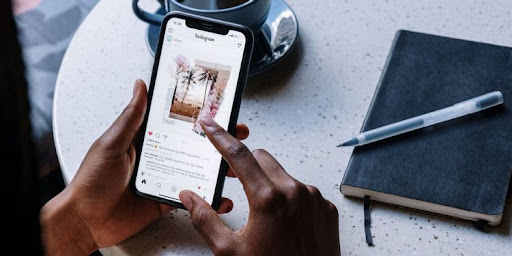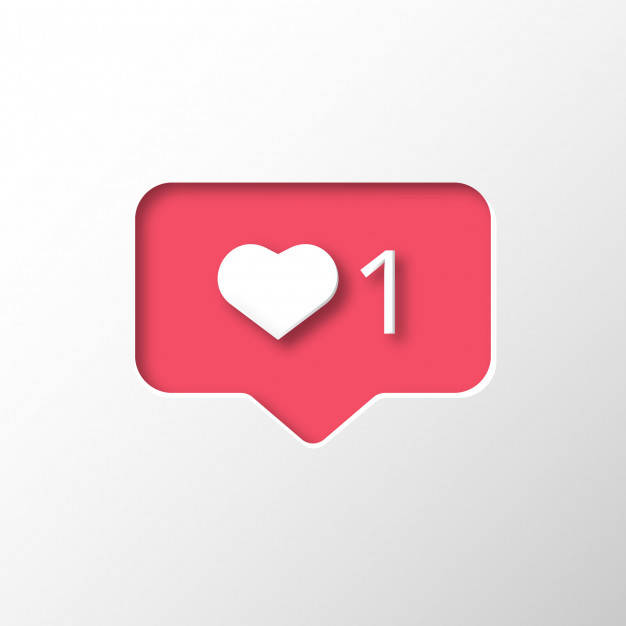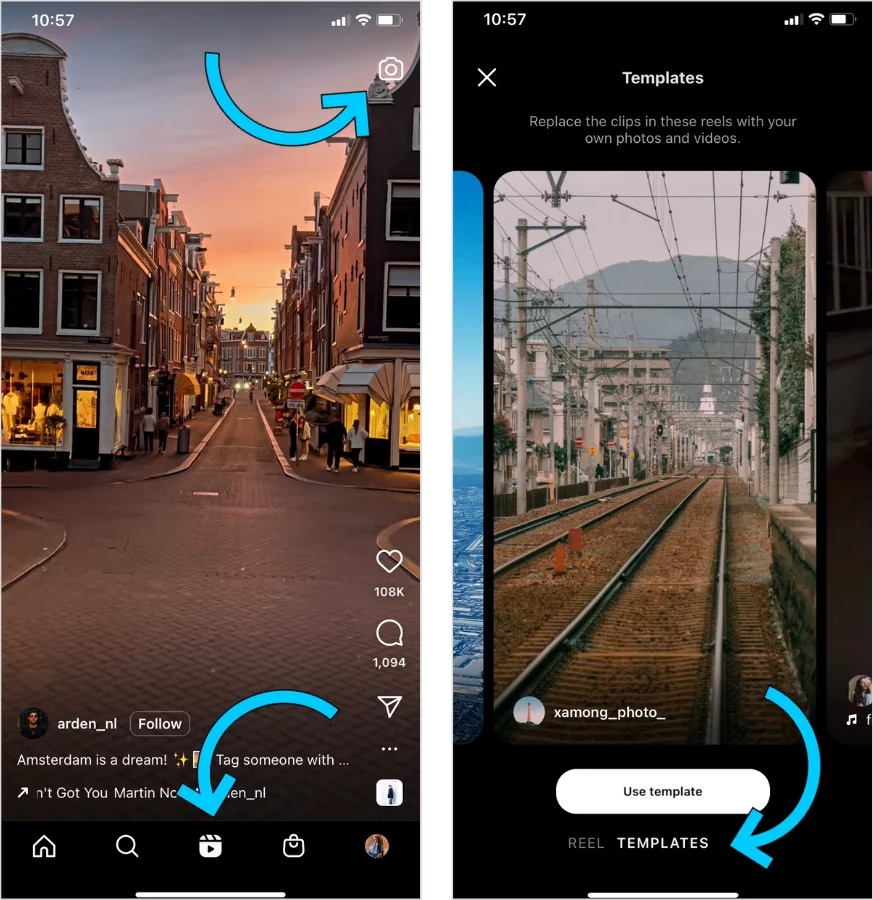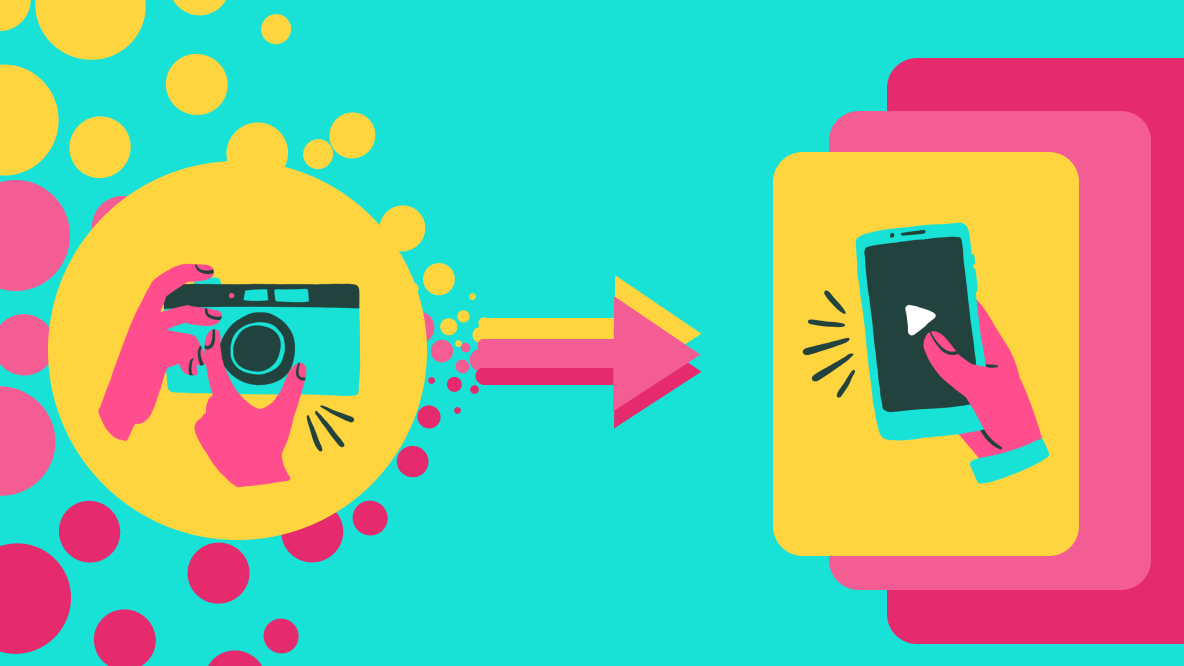
به جرات می توان گفت که اینستاگرام دیگر یک پلتفرم اجتماعی نیست فرقی نمیکند که فقط میخواهید عکسهای زیبا را با دوستانتان به اشتراک بگذارید یا یک عکاس حرفهای هستید و نمیخواهید به فیلمبرداری بپردازید، یکی از راه حل ها این است که آن عکس ها را به عنوان حلقه اینستاگرام پست کنید و بازدیدهایی را که شایسته آن هستند بگیرید. برای دانستن نحوه ساخت قرقره در اینستاگرام با عکس با ما همراه شوید.
چگونه یک عکس را به قرقره اینستاگرام تبدیل کنیم؟
اگر از ویرایشگر IG Reels در داخل برنامه استفاده می کنید، نمی توانید مدت زمان یک عکس را بیش از پنج ثانیه تنظیم کنید. با این حال، اگر قبل از آپلود آن عکس را به ویدیوی در خارج از اینستاگرام تبدیل کنید، میتوانید مدت زمان آن را تا زمانی که دوست دارید تنظیم کنید. اول از همه، شما به یک ابزار ویرایش ویدیو نیاز دارید. برای این آموزش، ما از Kapwing استفاده می کنیم.
می توانید از ویرایشگر ویدیوی Kapwing در رایانه یا دستگاه تلفن همراه خود استفاده کنید. از آنجایی که قرار است ویدیوی خود را از طریق Reels در اینستاگرام آپلود کنیم، بیایید ویدیوی خود را با استفاده از یک دستگاه تلفن همراه بسازیم.
نحوه ساخت قرقره در اینستاگرام با عکس
برای شروع روی Create New Project کلیک کنید.
سمت چپ: “شروع به کار” از صفحه اصلی. سمت راست: “ایجاد پروژه جدید” از فضای کاری شما
مرحله ۱: عکس خود را آپلود کنید
اگر عکس شما از قبل نسبت تصویر درستی برای Reels (9:16) دارد، برای آپلود کلیک کنید تا عکس خود را به ویرایشگر اضافه کنید. اگر نه، به جای آن گزینه ۹:۱۶ را در قسمت Start with a Blank Canvas انتخاب کنید. هنگامی که پروژه را باز کردید، میتوانید با استفاده از گزینههای آپلود در تب رسانه، عکس خود را به بوم ۹:۱۶ اضافه کنید.
مرحله ۲: بوم خود را تنظیم کنید
هنگامی که تصویر خود را آپلود کردید، ممکن است هنوز بوم خالی پشت عکس قابل مشاهده باشد. شما در اینجا چند گزینه دارید. می توانید عکس خود را برش دهید تا کل قاب پر شود. با انتخاب عکس، روی Edit image و سپس Crop با پیشتنظیم ۹:۱۶ کلیک کنید.
لایه پس زمینه و ویرایش پس زمینه را انتخاب کنید. روی Remove Padding کلیک کنید تا عکس تازه برش خورده به طور خودکار کادر را پر کند.
اگر نمیخواهید تصویر خود را برش دهید (هی، گاهی اوقات یک عکس کاملاً ترکیب شده است)، جای نگرانی نیست. در عوض میتوانید پسزمینه را کمی تند کنید.
برای افزودن یک تاری پسزمینه ظریف، ویرایش پسزمینه را انتخاب کنید و Canvas Blur را روشن کنید. برای افزودن پسزمینه رنگی، ویرایش پسزمینه را انتخاب کنید و از میان رنگهای از پیش تعیین شده یا یک رنگ سفارشی در بخش رنگ پسزمینه انتخاب کنید.
مرحله ۳: مدت زمان را تنظیم کنید
اینجاست که جادو اتفاق می افتد و عکس شما تبدیل به یک ویدیو می شود.
Edit background و سپس Timeming را انتخاب کنید. از اینجا، میتوانید مدت زمانی را که میخواهید برای ویدیوی خود انتخاب کنید.
شما می توانید از ۰٫۵ ثانیه تا ۱۰ ثانیه را انتخاب کنید یا مدت زمان سفارشی را برای انتخاب خود انتخاب کنید. برای این مثال، ما از ۱۵s استفاده کردهایم، اما با Reels، میتوانید ویدیوهای خود را تا ۹۰ ثانیه افزایش دهید، بنابراین بستگی به شما دارد که میخواهید Reel عکستان چقدر باشد. وقتی مدت زمان را تنظیم کردید، میبینید تایم لاین در ویرایشگر اصلی ظاهر میشود، زیرا عکس شما اکنون یک ویدیو است.
مرحله ۴: ویدیوی جدید خود را صادر کنید
صادرات را در بالا انتخاب کنید سپس فرمت و وضوح خود را انتخاب کنید. ما MP4 و Auto را برای ویدیوهای سریع و ساده توصیه می کنیم. بعد، به سادگی روی دانلود فایل کلیک کنید.
سپس ویدیوی شما در دستگاه تلفن همراه شما ذخیره می شود. اکنون آماده آپلود ویدیوی خود در اینستاگرام هستید.
مرحله ۵: عکس خود را به عنوان حلقه اینستاگرام آپلود کنید
برای این کار به پروفایل اینستاگرام خود بروید و نماد + و سپس Reel را انتخاب کنید. همچنین میتوانید با کشیدن انگشت به سمت راست از صفحه اصلی خود یک حلقه اضافه کنید تا دوربین خود را در اینستاگرام باز کنید، به همان روشی که برای اضافه کردن یک استوری جدید انجام میدهید.
سپس، نماد + را در پایین سمت چپ صفحه خود انتخاب کنید و ویدیوی خود را از رول دوربین یا کتابخانه عکس خود انتخاب کنید.
افزودن را در گوشه سمت راست بالای صفحه و سپس Next را انتخاب کنید.
یک بار دیگر گزینه Next را انتخاب کنید و سپس میتوانید تنظیمات اشتراکگذاری حلقههای خود را تنظیم کنید. انتخاب کنید که آیا می خواهید حلقه عکس خود را نیز در فید خود به اشتراک بگذارید، افراد را در حلقه برچسب گذاری کنید، یک مکان اضافه کنید و غیره.
در نهایت، روی Share کلیک کنید تا حلقه خود را پست کنید و عکس خود را با همه دوستان و دنبال کنندگان خود به اشتراک بگذارید.
چگونه یک قرقره با چندین عکس بسازیم
شما همچنین می توانید یک قرقره با استفاده از چندین عکس بسازید. ویرایشگر بومی IG Reels محدودیتی برای تعداد عکس هایی که می توانید اضافه کنید تعیین می کند. با استفاده از ویرایشگر ویدیویی مانند Kapwing، می توانید هر تعداد عکس که دوست دارید اضافه کنید.
ابتدا، مراحل ۱ و ۲ را از بخش How to Make a Single Photo into a Reel در بالا دنبال کنید تا همه عکسهایی را که میخواهید در حلقه خود قرار دهید آپلود و تنظیم کنید. متوجه خواهید شد که همه عکسها به جای نمایش متوالی، روی بوم چیده میشوند. به این دلیل که هر تصویر به طور پیش فرض به لایه خود اضافه می شود.
هر تصویر را روی همان لایه بکشید.
برای رفع آن، کافی است روی یک لایه تصویر ضربه بزنید و آن را به انتهای لایه اول بکشید. این کار را به ترتیبی انجام دهید که می خواهید عکس ها در حلقه شما ظاهر شوند.
هنگامی که آنها به شکلی که می خواهید مرتب شدند، مدت زمان را روی هر عکس تنظیم کنید. ویرایش تصویر را انتخاب کنید، سپس به پایین اسکرول کنید تا Duration را انتخاب کنید و از گزینههای کشویی انتخاب کنید یا یک مدت زمان سفارشی را وارد کنید.
هنگامی که از ویدیوی خود راضی بودید، به سادگی همان مراحل را از بالا برای صادرات و آپلود ویدیو خود در Reels دنبال کنید.
اکنون می توانید تمام عکس های مورد علاقه خود را در اینستاگرام از طریق Reels به اشتراک بگذارید.
معصومه لطفی (پایگاه خبری دخالت )